Эффективно создавайте невероятные слайд-шоу с помощью Adobe After Effects
After Effects — это приложение Adobe, предназначенное для профессионального использования при редактировании видео и изображений. Вы также можете создавать слайд-шоу в After Effects. Ваши слайд-шоу будут выглядеть профессионально благодаря настраиваемым шаблонам и различным инструментам. Возможности включают создание 2D- и 3D-анимации, эффектов титров, зеленого экрана, переходов, ключевых кадров и т. д.
Продолжайте читать этот пост, чтобы узнать, как создать слайд-шоу в After Effects. В комплект также входит инструмент, который является отличной альтернативой Adobe After Effects при создании слайд-шоу.
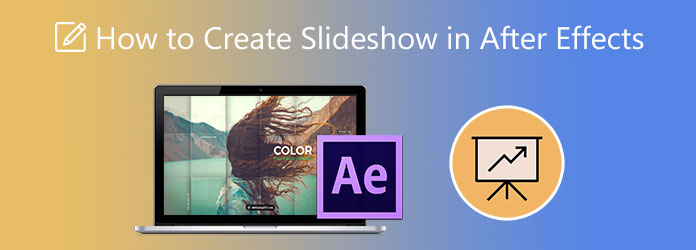
Adobe After Effects — одна из программ, с которой начинающим пользователям сложно разобраться. Поначалу это может показаться вам сложным, но если у вас будет достаточно времени и усилий, вы наверняка научитесь им пользоваться. Для этого вам нужно научиться создавать слайд-шоу в After Effects CS6. Следуйте инструкциям ниже, чтобы быстрее освоиться с этим инструментом.
Откройте Adobe After Effects и создайте новый проект. Его обычно называют композициями или компами. Найдите и нажмите Новая композиция чтобы создать его. Щелкните правой кнопкой мыши и выберите Импорт>Несколько Файлы, чтобы начать импорт файлов в программу.
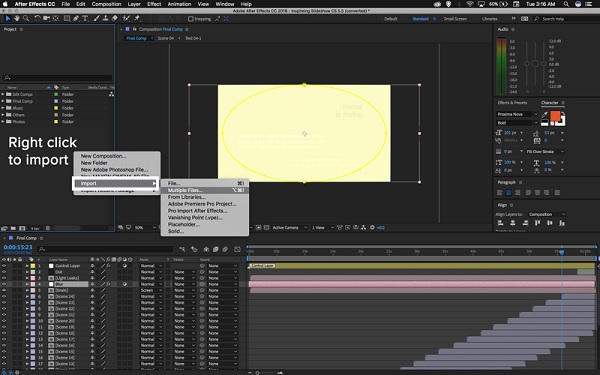
Появится новое всплывающее окно, затем выберите Одиночная композиция. Чтобы ваши изображения были одинаковыми по размеру, воспользуйтесь кнопкой раскрывающегося списка и выберите, какой файл изображения будет основой.
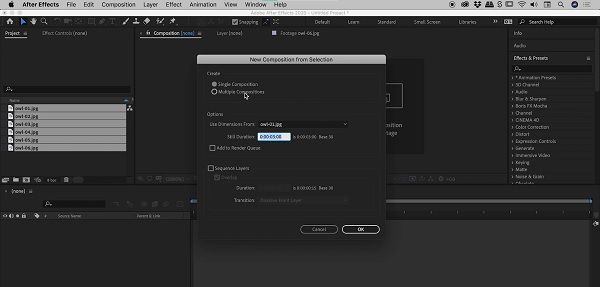
Поставьте галочку рядом Слой последовательности для разделения каждого изображения, чтобы избежать перекрытия фотографий. На Продолжительность, отрегулируйте время по своему усмотрению в зависимости от того, как долго каждое изображение будет отображаться в слайд-шоу. Для Переход, вы можете выбирать между этими эффектами: Растворить Передний слой или перекрестное растворение переднего и заднего слоев. Нажмите ХОРОШО применить изменения.
Наконец, чтобы сохранить проект слайд-шоу, нажмите Композиции>Добавить в очередь рендеринга из Строка меню. Выберите место, где вы хотите сохранить проект на своем устройстве, затем нажмите Сохранять.
Если у вас все еще возникают трудности с созданием слайд-шоу в After Effects, вот инструмент, с помощью которого вы можете попробовать быстро создавать слайд-шоу. Прочтите следующую часть для получения дополнительной информации.
After Effects, являющийся частью широкого выбора программ для редактирования видео и фотографий Adobe, не подходит новичкам. Другая причина в том, что бесплатная пробная версия длится недолго. Если для вас это является препятствием, вы можете положиться на эту программу, которую я вам познакомлю. Видео конвертер Ultimate — надежный и эффективный инструмент для создания слайд-шоу, который можно загрузить бесплатно. Вы можете с легкостью создавать отличные слайд-шоу, используя мощную функцию MV. Функция MV позволяет бесплатно создавать не только слайд-шоу, но и музыкальные клипы и домашние фильмы. Более того, вы можете еще больше улучшить свои слайд-шоу, применяя темы, включая фоновую музыку, используя фильтры и эффекты и т. д. И что еще лучше, эта программа удобна для начинающих.
Ключевая особенность:
Начните с нажатия кнопки Скачать кнопку, чтобы начать приобретение программы. Подождите exe. файл для завершения загрузки, затем приступайте к запуску мастера установки. Программа запускается автоматически после установки. Использовать МВ функция, чтобы начать создавать слайд-шоу.
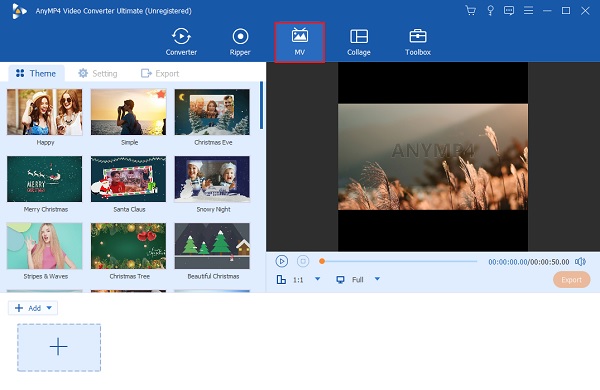
На МВ Вкладка содержит шаблоны, которые вы можете использовать и применять к своим слайд-шоу. В нижней части интерфейса используйте +Добавить Кнопка, чтобы добавить фотографии, которые вы будете использовать для слайд-шоу. После добавления изображений вы можете нажать значок Редактировать Кнопка для индивидуального изменения и улучшения изображений или видеоклипов, например добавления водяных знаков, применения фильтров, настройки эффектов и т. д.
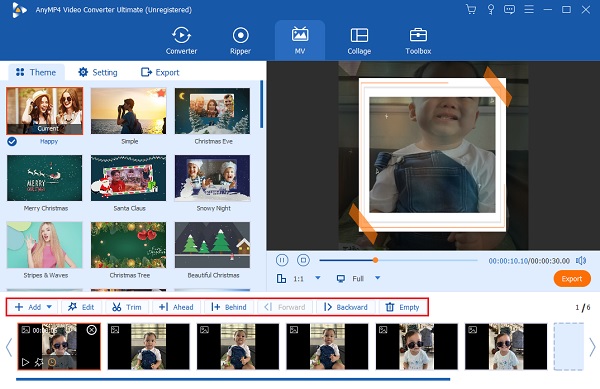
Вы можете отправиться в Параметр вкладка, чтобы изменить фоновую музыку слайд-шоу. Нажмите Плюс подпишите кнопку, чтобы изменить саундтрек, добавив музыку из своей папки. Чтобы увеличить громкость фоновой музыки, свободно перемещайте ползунок Объем. А чтобы добавить эффект эха, отрегулируйте ползунок Задерживать.
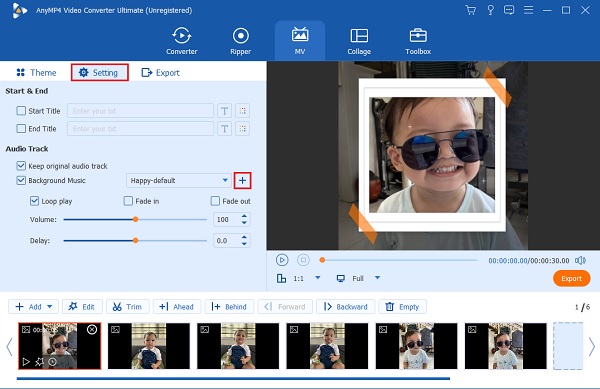
Наконец, вы можете перейти к Экспорт вкладка этого кинорежиссер. Выберите местоположение файла, в котором вы хотите сохранить слайд-шоу. Кран Начать экспорт чтобы начать процесс. Ваше видео автоматически сохраняется после завершения процесса экспорта.
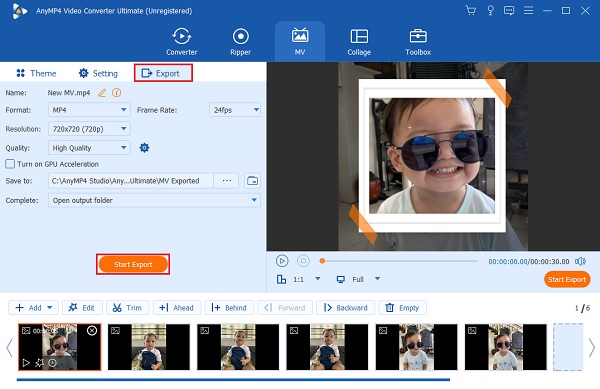
Вот несколько полезных советов, которые помогут вам лучше понять After Effects.
Горячие клавиши
ПРСТ
Большая часть анимации в After Effects предполагает настройку положения, поворота, масштаба или непрозрачности слоя. Вы можете использовать сочетания клавиш P=положение, R=поворот, S=масштаб, T=непрозрачность чтобы ускорить анимацию.
Импорт элементов и перенос на временную шкалу
Чтобы импортировать видео и изображения в After Effects, вы можете нажать Файл затем Импортировать из подменю или просто воспользуйтесь CTRL+1 Сочетание клавиш.
Использование временной шкалы
Чтобы убедиться, что вы выбрали инструменты правильно, вы можете нажать кнопку В кнопка клавиатуры.
Масштаб, Размер, Перемещение
Чтобы преобразовать свойства слоев на временной шкале, щелкните маленький треугольник на слое, который вы хотите изменить. Выберите стрелку рядом Трансформировать для получения дополнительных возможностей. Измените числовые значения, чтобы повлиять на масштаб, положение и другие элементы. Нажмите здесь, чтобы узнать, как обрезать видео в After Effects.
Можно ли бесплатно загрузить After Effects на ПК?
Да. Adobe After Effects можно бесплатно загрузить на ПК. Бесплатная пробная версия — это полная версия приложения, включающая все функции и последние обновления программы. Однако вы можете получить к нему доступ только в течение 7 дней.
Есть ли у After Effects мобильная версия?
К сожалению нет. У After Effects нет мобильной версии, но хорошо то, что у Adobe есть мобильное приложение, похожее на After Effects, под названием Adobe Premiere Rush. Premiere Rush может быстро редактировать видео для ваших публикаций в социальных сетях. Для бесперебойной работы вам понадобится подписка Creative Cloud и телефон с высокими техническими характеристиками.
Сколько стоит годовой план After Effects?
Получить After Effects можно двумя способами. Первый — это план для одного приложения, стоимость которого составляет $20,99 в месяц при годовом плане. Второй — использование опции Creative Cloud All Apps, которая дает вам доступ ко всем творческим программам Adobe для настольных и мобильных приложений. Это обойдется вам в $52,99 в месяц при годовом плане.
Создание слайд-шоу в After Effects может быть сложно для таких новичков, как вы, но созданные вами слайд-шоу дают замечательные результаты. Но если вам нужна бесплатная программа, способная создавать чудесные слайд-шоу, всегда используйте Видео конвертер Ultimate. Благодаря интуитивно понятному и хорошо продуманному управлению, удобному интерфейсу, множеству бесплатных шаблонов и множеству инструментов редактирования вы наверняка не пожалеете об этой программе.
Больше чтения
Как сделать фантастические слайд-шоу на выпускной бесплатно
В этом посте вы узнаете, как сделать лучшее слайд-шоу на выпускной с помощью этой похвальной программы. Ваше следующее выпускное слайд-шоу наверняка получится потрясающим.
Потрясающие шаблоны слайд-шоу от 3 популярных создателей слайд-шоу
В этом посте представлены различные программы для создания слайд-шоу с использованием различных шаблонов слайд-шоу фотографий. Ваши слайд-шоу наверняка получатся фантастическими.
Руководство о том, как создавать великолепные слайд-шоу в Final Cut Pro
Быстро научитесь создавать впечатляющие слайд-шоу в Final Cut Pro, просто прочитав этот пост. Этот пост стоит того, чтобы потратить время на чтение Final Cut Pro.
Полный путеводитель Animoto Free Video Maker для слайд-шоу
Вот подробное руководство о том, как создавать слайд-шоу с помощью Animoto Free Video Maker. Быстро научитесь создавать потрясающие слайд-шоу в веб-браузере.